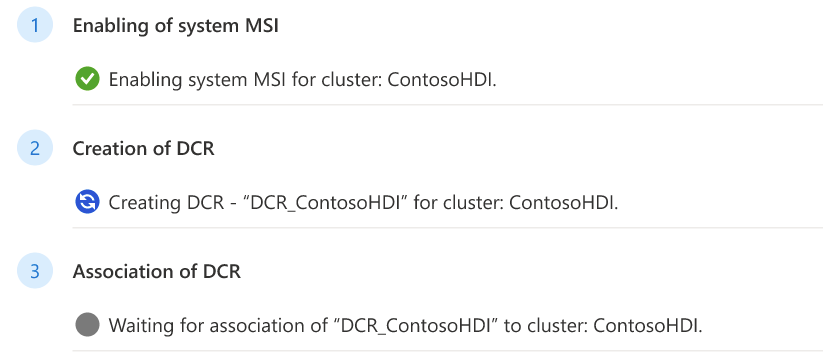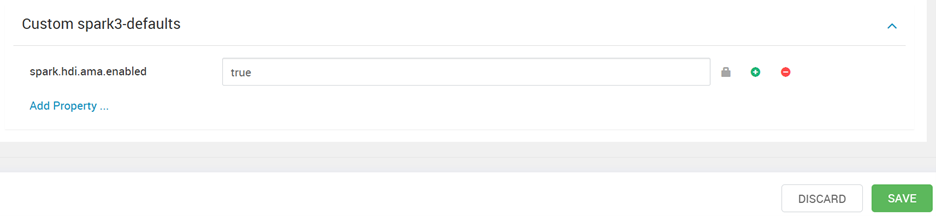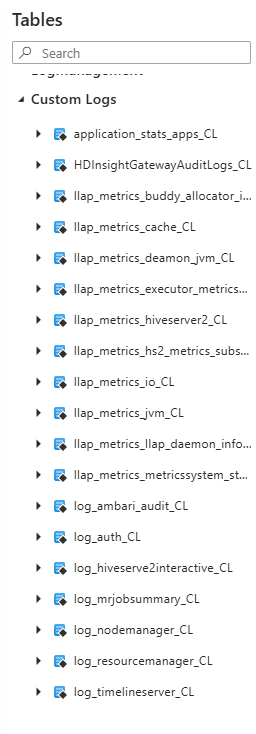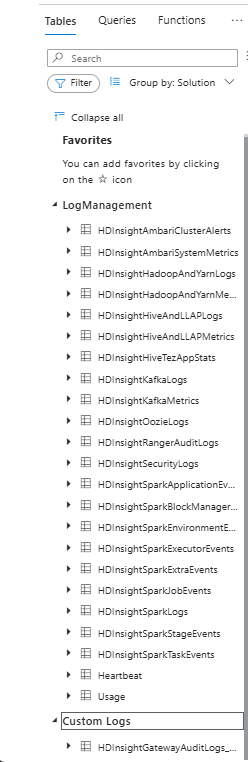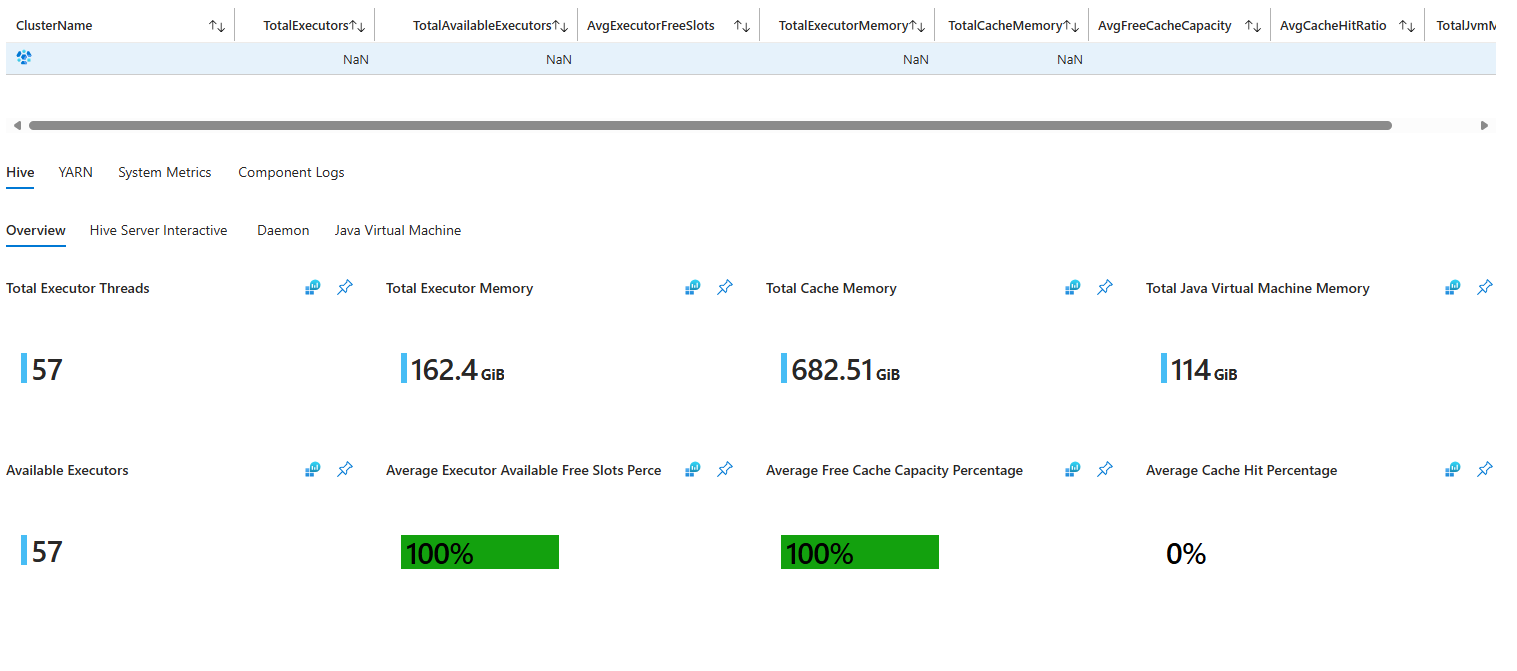Przewodnik migracji agenta usługi Azure Monitor (AMA) dla klastrów usługi Azure HDInsight
Azure HDInsight to usługa klastra gotowego do użycia w przedsiębiorstwie. Ta usługa uruchamia struktury analizy typu open source, takie jak Apache Spark, Hadoop, HBase i Kafka na platformie Azure. Usługa Azure HDInsight zintegrowana z innymi usługami platformy Azure, aby umożliwić klientom lepsze zarządzanie aplikacjami do analizy danych big data.
Usługa Log Analytics udostępnia narzędzie w witrynie Azure Portal do edytowania i uruchamiania zapytań dziennika. Zapytania pochodzą z danych zebranych przez dzienniki usługi Azure Monitor i interaktywnie analizują wyniki. Klienci mogą używać zapytań usługi Log Analytics do pobierania rekordów spełniających określone kryteria. Mogą również używać zapytań do identyfikowania trendów, analizowania wzorców i zapewniania wglądu w dane.
Integracja usługi Azure HDInsight z usługą Log Analytics w 2017 roku. Klienci usługi HDInsight szybko przyjęli tę funkcję w celu monitorowania klastrów usługi HDInsight i wykonywania zapytań dotyczących dzienników w klastrach. Podczas gdy wdrażanie tej funkcji zwiększyło się, klienci przekazali opinię na temat integracji:
Klienci nie mogą zdecydować, które dzienniki mają być przechowywane, a przechowywanie wszystkich dzienników może stać się kosztowne.
Bieżące dzienniki schematów usługi HDInsight nie są zgodne ze spójnymi konwencjami nazewnictwa, a niektóre tabele są powtarzalne.
Klienci chcą, aby wbudowany pulpit nawigacyjny łatwo monitorował kluczowe wskaźniki wydajności klastrów usługi HDInsight.
Klienci muszą przejść do usługi Log Analytics, aby uruchamiać proste zapytania.
Omówienie rozwiązania
Biorąc pod uwagę opinie klientów, zespół usługi Azure HDInsight zainwestował w integrację z usługą Azure Monitor. Ta integracja umożliwia:
Nowy zestaw tabel w obszarze roboczym usługi Log Analytics klientów. Nowe tabele są dostarczane za pośrednictwem nowego potoku usługi Log Analytics.
Wyższa niezawodność.
Szybsze dostarczanie dzienników.
Grupowanie tabel opartych na zasobach i zapytania domyślne.
Ulepszono zabezpieczenia przy użyciu tożsamości zarządzanej systemu dla obszarów roboczych agenta usługi Azure Monitor.
Automatyczne tworzenie zasobów DCR dla istniejących tabel.
Uwaga
Integracja agenta usługi Azure Monitor (AMA, DCR i System Identity Authentication) jest dostępna we wszystkich regionach, w których jest dostępna usługa HDInsight.
Korzyści wynikające z integracji agenta usługi Azure Monitor (AMA)
W tym dokumencie opisano zmiany integracji z usługą Azure Monitor i przedstawiono najlepsze rozwiązania dotyczące korzystania z nowych tabel.
Przeprojektowane schematy: formatowanie schematu dla nowej integracji usługi Azure Monitor jest lepiej zorganizowane i łatwe do zrozumienia. Istnieje 2 trzecie mniej schematów, aby usunąć jak najwięcej niejednoznaczności w starszych schematach.
Selektywne rejestrowanie: istnieją dzienniki i metryki dostępne za pośrednictwem usługi Log Analytics. Aby pomóc zaoszczędzić na kosztach monitorowania, udostępniamy nową funkcję rejestrowania selektywnego. Ta funkcja służy do włączania i wyłączania różnych dzienników i źródeł metryk. W przypadku tej funkcji musisz płacić za to, czego używasz. Aby uzyskać więcej informacji, zobacz Selektywne rejestrowanie.
Integracja portalu klastra dzienników: okienko Dzienniki jest nowe w portalu klastra usługi HDInsight. Każda osoba mająca dostęp do klastra może przejść do tego okienka, aby wykonać zapytanie dotyczące dowolnej tabeli, do którego zasób klastra wysyła rekordy. Użytkownicy nie potrzebują już dostępu do obszaru roboczego usługi Log Analytics, aby wyświetlić rekordy dla określonego zasobu klastra.
Integracja portalu klastra szczegółowych informacji: okienko Szczegółowych informacji jest również nowe w portalu klastra usługi HDInsight. Po włączeniu nowej integracji z usługą Azure Monitor możesz wybrać okienko Szczegółowe informacje, a gotowe dzienniki i pulpit nawigacyjny metryk specyficzne dla typu klastra zostaną automatycznie wypełnione. Te pulpity nawigacyjne zostały zmienione z naszych poprzednich rozwiązań platformy Azure. Zapewniają one szczegółowe informacje na temat wydajności i kondycji klastra.
Scenariusze klienta
W poniższych sekcjach opisano, jak klienci mogą korzystać z nowej integracji agenta usługi Azure Monitor w różnych scenariuszach.
W sekcji Aktywowanie nowej integracji agenta usługi Azure Monitor opisano sposób aktywowania i używania nowej integracji z usługą Azure Monitor.
Sekcja Migrowanie z klasycznej usługi Azure Monitor do nowej integracji agenta usługi Azure Monitor zawiera dodatkowe informacje dla użytkowników, którzy są zależni od integracji starszej osoby dorosłej z usługą Azure Monitor.
Uwaga
Klienci korzystający z klasycznej usługi Azure Monitor nie będą już działać po 31 sierpnia 2024 r.
Klienci korzystający z nowego środowiska usługi Azure Monitor (wersja zapoznawcza) muszą przeprowadzić migrację do agenta usługi Azure Monitor (AMA) przed 31 stycznia 2025 r.
Klastry z obrazem 2407260448 z najnowszym interfejsem API usługi HDInsight 2024-08-01-preview będą miały możliwość włączenia integracji agenta usługi Azure Monitor i będzie to domyślna konfiguracja dla klientów korzystających z 2407260448 obrazu.
Aktywowanie nowej integracji agenta usługi Azure Monitor
Uwaga
Przed włączeniem nowej integracji agenta usługi Azure Monitor musisz mieć obszar roboczy usługi Log Analytics utworzony w ramach subskrypcji. W przypadku migracji ze środowiska usługi Azure Monitor do konfiguracji agenta usługi Azure Monitor możesz ponownie użyć obszaru roboczego usługi Log Analytics z istniejącego klastra
Oczekuje się, że użyjesz tego samego regionu świadczenia usługi Azure dla obszaru roboczego usługi Log Analytics i klastra usługi HDInsight w celu zapewnienia bezproblemowej migracji.
Aby uzyskać więcej informacji na temat tworzenia obszaru roboczego usługi Log Analytics, zobacz Tworzenie obszaru roboczego usługi Log Analytics w witrynie Azure Portal.
Podejście 1. Włączanie agenta usługi Azure Monitor przy użyciu portalu
Aktywuj nową integrację, przechodząc do strony portalu klastra i przewijając menu po lewej stronie do momentu osiągnięcia sekcji Monitorowanie.
W sekcji Monitorowanie wybierz pozycję Monitorowanie integracji.
Następnie wybierz pozycję Włącz i możesz wybrać obszar roboczy usługi Log Analytics, do którego mają być wysyłane dzienniki.
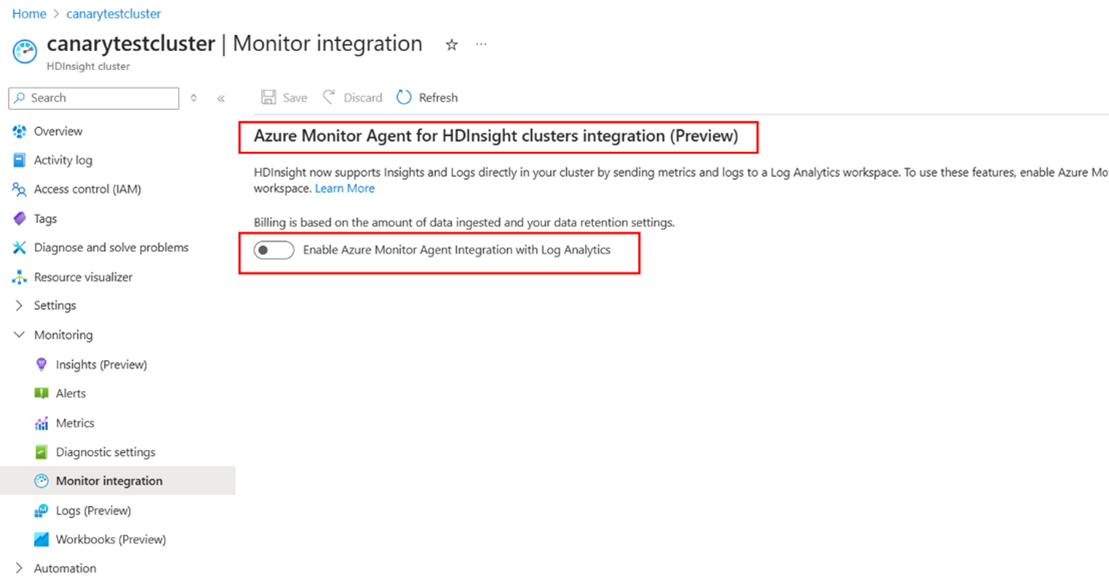
Włącz integrację agenta usługi Azure Monitor z usługą Log Analytics i wybierz swój obszar roboczy (istniejący obszar roboczy podczas migracji z poprzedniego obrazu do nowszego obrazu).
Po potwierdzeniu wyboru obszaru roboczego należy rozpocząć kroki warunków wstępnych.
Wybierz pozycję Zapisz po zakończeniu kroków wstępnych.
Podejście 2. Włączanie agenta usługi Azure Monitor przy użyciu programu Azure PowerShell
Włączanie tożsamości zarządzanej przypisanej przez system
Najpierw uzyskaj informacje o klastrze, aby sprawdzić tożsamość usługi zarządzanej klastra.
Get-AzHDInsightCluster -ResourceGroupName $resourceGroup –ClusterName $clusterJeśli ten klaster nie ma tożsamości usługi zarządzanej, bezpośrednio włącz tożsamość usługi zarządzanej przypisanej przez system
Update-AzHDInsightCluster -ResourceGroupName $resourceGroup -ClusterName $cluster -IdentityType "SystemAssigned"Jeśli ten klaster ma przypisaną tożsamość usługi zarządzanej tylko przez użytkownika, dodaj tożsamość przypisaną przez system tożsamości.
Update-AzHDInsightCluster -ResourceGroupName $resourceGroup -ClusterName $cluster -IdentityType "SystemAssigned,UserAssigned" -IdentityId "$userAssignedIdentityResourceId"
Jeśli ten klaster ma już przypisaną tożsamość usługi zarządzanej, nie trzeba nic robić.
Tworzenie kontrolera domeny
Aby uzyskać więcej informacji, zobacz Tworzenie i edytowanie reguł zbierania danych (DCR).
# The URL of the DCR template file, change {HDIClusterType} to your cluster type. # The valid types are: hadoop, hbase, interactivehive, kafka, llap, spark $dcrTemplatejsonUrl = "https://hdiconfigactions.blob.core.windows.net/azuremonitoriningagent/DCR/{HDIClusterType}_dcr_template.json" $dcrJsonContent = Invoke-RestMethod -Uri $dcrTemplatejsonUrl # Get details of your Log Analytics workspace, if your workspace is in another subscription, you need to change context to the subscription $workspaceResourceGroupName = "{yourWorkspaceResourceGroup}" $workspaceName = {yourWorkspaceName} $workspace = Get-AzOperationalInsightsWorkspace -ResourceGroupName $workspaceResourceGroupName -Name $workspaceName # Customize the DCR content $dcrJsonContent.properties.destinations.logAnalytics[0].workspaceResourceId = $workspace.ResourceId $dcrJsonContent.properties.destinations.logAnalytics[0].workspaceId = $workspace.CustomerId $dcrJsonContent.location = $workspace.Location # Create the DCR using the customized JSON (DCR needs to be in the same location as Log Analytics workspace). # If your HDInsight cluster is in another subscription, you need to change context to your cluster’s subscription $dcrName = " {yourDcrName} " $resourceGroupName = " {YourDcrResourceGroup} " $dcrStr = $dcrJsonContent | ConvertTo-Json -Depth 10 $dcr = New-AzDataCollectionRule -Name $dcrName -ResourceGroupName $resourceGroupName -JsonString $dcrStrSkojarzenie dcR.
Aby uzyskać więcej informacji, zobacz Konfigurowanie agenta usługi Azure Monitor na urządzeniach klienckich z systemem Windows.
# Associate DCR to HDInsight cluster $hdinsightClusterResourceId = "/subscriptions/{subscription}/resourceGroups/{resourceGroup}/providers/Microsoft.HDInsight/clusters/{clusterName}" $dcrAssociationName = "{yourDcrAssociation}" New-AzDataCollectionRuleAssociation -AssociationName $dcrAssociationName -ResourceUri $hdinsightClusterResourceId -DataCollectionRuleId $dcr.IdWłączanie agenta usługi Azure Monitor.
# Enter user information $resourceGroup = "<your-resource-group>" $cluster = "<your-cluster>" $LAW = "<your-Log-Analytics-workspace>" # End of user input # obtain workspace id for defined Log Analytics workspace $WorkspaceId = (Get-AzOperationalInsightsWorkspace -ResourceGroupName $resourceGroup -Name $LAW).CustomerId # obtain primary key for defined Log Analytics workspace $PrimaryKey = (Get-AzOperationalInsightsWorkspace -ResourceGroupName $resourceGroup -Name $LAW | Get-AzOperationalInsightsWorkspaceSharedKeys).PrimarySharedKey # Enables monitoring and relevant logs will be sent to the specified workspace. Enable-AzHDInsightAzureMonitorAgent -ResourceGroupName $resourceGroup -ClusterName $cluster -WorkspaceId $WorkspaceId -PrimaryKey $PrimaryKey # Gets the status of monitoring installation on the cluster. Get-AzHDInsightAzureMonitorAgent -ResourceGroupName $resourceGroup -ClusterName $cluster(Opcjonalnie) wyłączanie agenta usługi Azure Monitor.
Disable-AzHDInsightAzureMonitorAgent -ResourceGroupName $resourceGroup -ClusterName $cluster
Podejście 3. Włączanie agenta usługi Azure Monitor przy użyciu interfejsu wiersza polecenia platformy Azure
Włącz tożsamość usługi zarządzanej przypisanej przez system.
Najpierw uzyskaj informacje o klastrze, aby sprawdzić tożsamość usługi zarządzanej klastra.
az hdinsight show –-resource-group $resourceGroup –name $cluster #get access token if needed accessToken=$(az account get-access-token --query accessToken -o tsv) url="https://management.azure.com/subscriptions/${subscriptionId}/resourcegroups/${resourceGroupName}/providers/Microsoft.HDInsight/clusters/${clusterName}?api-version=2024-08-01-preview"Jeśli ten klaster nie ma tożsamości usługi zarządzanej, bezpośrednio włącz tożsamość usługi zarządzanej przypisanej przez system za pośrednictwem interfejsu API REST.
body="{\"identity\": {\"type\": \"SystemAssigned\"}}" az rest --method patch --url "$url" --body "$body" --headers "Authorization=Bearer $accessToken"Jeśli ten klaster ma przypisaną tożsamość usługi zarządzanej tylko przez użytkownika, dodaj tożsamość przypisaną przez system tożsamości.
body="{\"identity\": {\"type\": \"SystemAssigned,UserAssigned\", \"userAssignedIdentities\": {$userAssignedIdentityResourceId:{}}}}" az rest --method patch --url "$url" --body "$body" --headers "Authorization=Bearer $accessToken"Jeśli ten klaster ma już przypisaną tożsamość usługi zarządzanej, nie trzeba nic robić.
Tworzenie modelu DCR.
Aby uzyskać więcej informacji, zobacz Tworzenie i edytowanie reguł zbierania danych (DCR)
# The URL of the DCR template file, change {HDIClusterType} to your cluster type. # The valid types are: hadoop, hbase, interactivehive, kafka, llap, spark $dcrTemplatejsonUrl = "https://hdiconfigactions.blob.core.windows.net/azuremonitoriningagent/DCR/{HDIClusterType}_dcr_template.json?api-version=2020-08-01" # Download dcr template to local $dcrTemplateLocalFile = "dcrTemplateFileName.json" azcopy copy $dcrTemplatejsonUrl $dcrTemplateLocalFile # Set subscription az account set --subscription "{yourSubscription}" # Get details of your Log Analytics workspace $workspaceResourceGroupName = "{yourWorkspaceResourceGroup}" $workspaceName = "{yourWorkspaceName}" $workspace = az monitor log-analytics workspace show --resource-group $workspaceResourceGroupName --workspace-name $workspaceName # Customize the DCR content. Below script depends on jq, you need to install it if it’s not available in your environment. $workspaceResourceId = $workspace | jq -r '.id' $workspaceId = $workspace | jq -r '.customerId' $location = $workspace | jq -r '.location' # Read the JSON file $templateJsonData=cat $dcrTemplateLocalFile # Update the JSON fields using jq $templateJsonData=echo $templateJsonData | jq --arg workspaceResourceId $workspaceResourceId '.properties.destinations.logAnalytics[0].workspaceResourceId = $workspaceResourceId' $templateJsonData=echo $templateJsonData | jq --arg workspaceId $workspaceId '.properties.destinations.logAnalytics[0].workspaceId = $workspaceId' $templateJsonData=echo $templateJsonData | jq --arg location $location '.location = $location' # Save the updated JSON back to the file echo $templateJsonData > $dcrTemplateLocalFile # Print the updated JSON cat $dcrTemplateLocalFile # Create the DCR using the customized JSON (DCR needs to be in the same location as Log Analytics workspace) # If your HDInsight cluster is in another subscription, you need to set subscription to your cluster’s subscription $dcrName = "{yourDcrName}" $resourceGroupName = "{YourDcrResourceGroup}" # Suggest to put DCR in the same resource group as your HDInsight cluster $dcr = az monitor data-collection rule create --name $dcrName --location $location --resource-group $resourceGroupName --rule-file $dcrTemplateLocalFileSkojarzenie kontrolera domeny
# Associate DCR to HDInsight cluster $hdinsightClusterResourceId = "{YourHDInsightClusterResourceId}" $dcrAssociationName = "{yourDcrAssociation}" $dcrId = $dcr | jq -r '.id' az monitor data-collection rule association create --association-name $dcrAssociationName --resource $hdinsightClusterResourceId --data-collection-rule-id $dcrIdWłączanie agenta usługi Azure Monitor
# set variables export resourceGroup=RESOURCEGROUPNAME export cluster=CLUSTERNAME export LAW=LOGANALYTICSWORKSPACENAME # Enable the Azure Monitor Agent logs integration on an HDInsight cluster. az hdinsight azure-monitor-agent enable --name $cluster --resource-group $resourceGroup --workspace $LAW # Get the status of Azure Monitor Agent logs integration on an HDInsight cluster. az hdinsight azure-monitor-agent show --name $cluster --resource-group $resourceGroup(Opcjonalnie) wyłączanie agenta usługi Azure Monitor.
az hdinsight azure-monitor-agent disable --name $cluster --resource-group $resourceGroup
Włączanie rejestrowania agenta usługi Azure Monitor dla klastra Spark
Klastry platformy Spark w usłudze Azure HDInsight kontrolują integrację usługi AMA przy użyciu konfiguracji spark.hdi.ama.enabledplatformy Spark, domyślnie wartość jest ustawiona na wartość false. Ta konfiguracja określa, czy dzienniki specyficzne dla platformy Spark pojawią się w obszarze roboczym usługi Log Analytics. Jeśli chcesz włączyć usługę AMA w klastrach Spark i pobrać dzienniki zdarzeń platformy Spark w swoich obszarach roboczych usługi LA, musisz wykonać dodatkowy krok, aby włączyć usługę AMA dla dzienników specyficznych dla platformy Spark.
W poniższych krokach opisano, jak klienci mogą włączyć rejestrowanie nowego agenta usługi Azure Monitor dla obciążeń platformy Spark.
Przejdź do pozycji Ambari —> Konfiguracje platformy Spark.
Przejdź do ustawień domyślnych niestandardowej platformy Spark i wyszukaj wartość konfiguracji
spark.hdi.ama.enabled. Wartość domyślna tej konfiguracji będzie mieć wartość false. Ustaw tę wartość jako true.Kliknij pozycję Zapisz i uruchom ponownie usługi Spark we wszystkich węzłach.
Uzyskaj dostęp do tabel w obszarze roboczym la.
Uzyskiwanie dostępu do nowych tabel
Istnieją dwa sposoby uzyskiwania dostępu do nowych tabel.
Sposób 1
Pierwszym sposobem uzyskania dostępu do nowych tabel jest obszar roboczy usługi Log Analytics.
Przejdź do obszaru roboczego usługi Log Analytics wybranego po włączeniu integracji.
Przewiń w dół w menu po lewej stronie ekranu i wybierz pozycję Dzienniki. Zostanie wyświetlony edytor zapytań Dzienniki z listą wszystkich tabel w obszarze roboczym.
Jeśli tabele pogrupowane według rozwiązania, nowe tabele usługi HDInsight znajdują się w sekcji Zarządzanie dziennikami.
Jeśli pogrupujesz tabele według typu zasobu, tabele znajdują się w sekcji Klastry usługi HDInsight, jak pokazano na ilustracji.
Uwaga
W tym procesie opisano sposób uzyskiwania dostępu do dzienników w starej integracji. Wymaga to od użytkownika dostępu do obszaru roboczego.
Sposób 2
Drugim sposobem uzyskiwania dostępu do nowych tabel jest dostęp do portalu klastra.
Przejdź do strony portalu klastra i przewiń w dół menu po lewej stronie do momentu wyświetlenia sekcji Monitorowanie. W tej sekcji zostanie wyświetlone okienko Dzienniki.
Wybierz pozycję Dzienniki, a zostanie wyświetlony edytor zapytań Dzienniki. Edytor zawiera wszystkie dzienniki skojarzone z zasobem klastra. Dzienniki zostały wysłane do obszaru roboczego usługi Log Analytics po włączeniu integracji. Te dzienniki zapewniają dostęp oparty na zasobach (RBAC). Dzięki kontroli dostępu opartej na rolach użytkownicy, którzy mają dostęp do klastra, ale nie do obszaru roboczego, mogą zobaczyć dzienniki skojarzone z klastrem.
Dla porównania na poniższych zrzutach ekranu przedstawiono widok starszego obszaru roboczego integracji i nowy widok obszaru roboczego integracji:
Widok obszaru roboczego integracji starszej wersji (klasycznej usługi Azure Monitor)
Nowy (środowisko usługi Azure Monitor/ Azure Monitor Agent) widok obszaru roboczego integracji
Korzystanie z nowych tabel
Domyślne zapytania do użycia z nowymi tabelami
W edytorze zapytań Dzienniki ustaw przełącznik na Zapytania nad listą tabel. Upewnij się, że zapytania są grupowane według typu zasobu i że nie ma ustawionego filtru dla typu zasobu innego niż klastry usługi HDInsight. Na poniższej ilustracji pokazano, jak wyniki wyglądają po zgrupowaniu według typu zasobu i przefiltrowane dla klastrów usługi HDInsight. Wystarczy wybrać jeden i pojawi się w edytorze zapytań Dzienniki. Pamiętaj, aby przeczytać komentarze zawarte w zapytaniach, ponieważ niektóre wymagają wprowadzenia pewnych informacji, takich jak nazwa klastra, aby zapytanie działało pomyślnie.
Tworzenie własnych zapytań
Możesz wprowadzić własne zapytania w edytorze zapytań Dzienniki. Zapytania używane w starych tabelach nie będą prawidłowe w nowych tabelach, ponieważ wiele nowych tabel ma nowe, wyrafinowane schematy. Domyślne zapytania to doskonałe odwołania do kształtowania zapytań w nowych tabelach.
Wyniki analiz
Szczegółowe informacje to pulpity nawigacyjne wizualizacji specyficzne dla klastra utworzone przy użyciu skoroszytów platformy Azure. Te pulpity nawigacyjne zapewniają szczegółowe wykresy i wizualizacje sposobu działania klastra. Pulpity nawigacyjne zawierają sekcje dla każdego typu klastra, YARN, metryk systemowych i dzienników składników. Dostęp do pulpitu nawigacyjnego klastra można uzyskać, odwiedzając stronę klastra w portalu, przewijając w dół do sekcji Monitorowanie i wybierając okienko Szczegółowe informacje. Pulpit nawigacyjny jest ładowany automatycznie, jeśli włączono nową integrację. Poczekaj kilka sekund na załadowanie wykresów podczas wykonywania zapytań dotyczących dzienników.
Niestandardowe skoroszyty platformy Azure
Możesz utworzyć własne skoroszyty platformy Azure za pomocą niestandardowych grafów i wizualizacji. Na stronie portalu klastra przewiń w dół do sekcji Monitorowanie i wybierz okienko Skoroszyty w menu po lewej stronie. Możesz rozpocząć korzystanie z pustego szablonu lub użyć jednego z szablonów w sekcji Klastry usługi HDInsight. Istnieje szablon dla każdego typu klastra. Szablony są przydatne, jeśli chcesz zapisać określone dostosowania, które domyślne szczegółowe informacje usługi HDInsight nie są zapewniane. Jeśli uważasz, że brakuje ci czegoś, możesz wysyłać żądania dotyczące nowych funkcji w usłudze HDInsight Insights.
Alerty
Alerty niestandardowe można dodawać do klastrów i obszarów roboczych w edytorze zapytań dzienników. Przejdź do edytora zapytań Dzienniki, wybierając okienko Dzienniki w portalu klastra lub obszaru roboczego. Uruchom zapytanie, a następnie wybierz pozycję Nowa reguła alertu, jak pokazano na poniższym zrzucie ekranu. Aby uzyskać więcej informacji, przeczytaj o konfigurowaniu alertów.
Migrowanie do nowej integracji agenta usługi Azure Monitor
Jeśli używasz klasycznej integracji z usługą Azure Monitor, musisz wprowadzić pewne zmiany w nowych formatach tabeli po przełączeniu się do nowej integracji usługi Azure Monitor.
Aby włączyć nową integrację z usługą Azure Monitor, wykonaj kroki opisane w sekcji Aktywowanie nowej integracji agenta usługi Azure Monitor.
Uruchamianie zapytań w usłudze Log Analytics
Ponieważ nowy format tabeli różni się od poprzedniego, zapytania muszą zostać przerobione, aby można było używać nowych tabel. Po włączeniu nowej integracji usługi Azure Monitor możesz przeglądać tabele i schematy, aby zidentyfikować pola używane w starych zapytaniach.
Udostępniamy tabelę mapowania między starą tabelą a nową tabelą, aby ułatwić szybkie znajdowanie nowych pól, których należy użyć do migrowania pulpitów nawigacyjnych i zapytań.
Zapytania domyślne: utworzyliśmy domyślne zapytania, które pokazują, jak używać nowych tabel w typowych sytuacjach. Domyślne zapytania pokazują również, jakie informacje są dostępne w każdej tabeli. Dostęp do domyślnych zapytań można uzyskać, postępując zgodnie z instrukcjami w sekcji Domyślne zapytania do użycia z nowymi tabelami w tym artykule.
Aktualizowanie pulpitów nawigacyjnych dla klastrów usługi HDInsight
Jeśli tworzysz wiele pulpitów nawigacyjnych do monitorowania klastrów usługi HDInsight, po włączeniu nowej integracji usługi Azure Monitor musisz dostosować zapytanie za tabelą. Nazwa tabeli lub nazwa pola może ulec zmianie w nowej integracji, ale uwzględniono wszystkie informacje, które masz w starej integracji.
Zapoznaj się z tabelą mapowania między starą tabelą/schematem do nowej tabeli/schematu, aby zaktualizować zapytanie za pulpitami nawigacyjnymi
Gotowe pulpity nawigacyjne
Ulepszyliśmy również gotowe pulpity nawigacyjne na poziomie klastra. W prawym górnym rogu każdego grafu znajduje się przycisk, który umożliwia wyświetlenie bazowego zapytania, które generuje informacje. Wykres to doskonały sposób na zapoznanie się ze sposobem efektywnego wykonywania zapytań dotyczących nowych tabel.
Oś czasu wydania i pomocy technicznej
Klasyczna integracja z usługą Azure Monitoring nie jest dostępna po 15 października 2021 r. Po tej dacie nie można włączyć klasycznej integracji monitorowania platformy Azure.
Klasyczne pozyskiwanie integracji usługi Azure Monitoring nie będzie działać po 31 sierpnia 2024 r.
Klastry usługi HDInsight z integracją usługi Azure Monitor (wersja zapoznawcza) nie będą obsługiwane poza 1 lutego 2025 r.
Istniejąca integracja usługi Azure Monitor (wersja zapoznawcza) będzie nadal działać do 31 stycznia 2025 r. Integracja z usługą Azure Monitor (wersja zapoznawcza) będzie ograniczona.
Jeśli rozwiązanie wymaga zmiany obrazu, klienci powinni przejść do nowej integracji.
Firma Microsoft nie będzie stosować poprawek klastrów integracji usługi Azure Monitor (wersja zapoznawcza) z wyjątkiem krytycznych problemów z zabezpieczeniami.
HDInsightGatewayAuditLogs_CLTabela nie będzie już działać od 14 września 2026 r., ponieważ interfejs API modułu zbierającego dane HTTP usługi Azure Monitor jest przestarzały.
Dodatek: Mapowanie tabeli
Aby uzyskać mapowania tabel dzienników z klasycznej integracji usługi Azure Monitor z nową tabelą, zobacz Mapowanie tabeli dzienników.